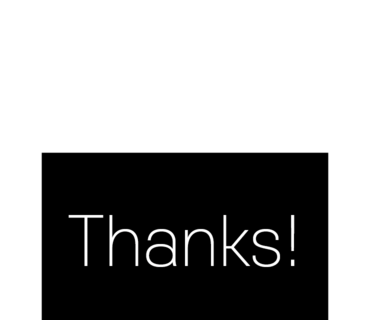아이폰 에어팟 연결 안됨 오류, 프로 리셋 초기화 후 다시 페어링 방법

간헐적으로 아이폰 에어팟 연결 안됨 오류가 발생하곤 한다. 이럴땐 본문 내용을 참고해서 개선해보길 바란다. 원인을 찾을 수는 없지만, 증상을 해결할 수는 있다. 과정은 크게 어려울 것 없다. 이어폰을 리셋(초기화) 한 다음, 다시 페어링 연결 하면 된다. 다만 한가지 주의해야 할 점은, 아래 내용을 적용할 땐 순서 그대로 진행해야 한다는 거다. 이점 참고해서 본문 내용을 한단계 한단계 차근차근 따라가보길 바란다.
참고로 프로 모델을 기준으로 설명하지만 Airpods 기본형 등 하위 모델도 같은 방법으로 진행하면 된다.
✔ 리셋/초기화
✔ 다시연결
리셋/초기화
아이폰 에어팟 연결 안됨 오류 발생 시 Airpods 초기화 방법은 다음과 같다.

1. 에어팟 프로 양쪽 유닛을 크래들에 넣은 채 상단 덮개를 오픈 한다.
2. 이어서 '후면에 위치한 페어링 버튼을 클릭한 채 유지' 한다.
3. 약 10초 정도 길게 누르고 있으면 된다.

4. 에어팟 프로 초기화 기능 실행은 크래들 전면부 LED 점멸상태로 확인할 수 있다.
5. 연결버튼을 누른 채 유지하면 '주황색 - 하얀색 - 하얀색' 순서로 점멸하는데 3번째 흰색상이 표시될때까지 유지하면 에어팟 프로가 리셋되고 있음을 알 수 있다.
6. 위 내용을 참고해서 에어팟 초기화 후 다음 단계로 넘어가자.
페어링
이번에는 에어팟 프로를 다시 아이폰에 연결하는 페어링 과정이다.

7. 우선 'iPhone 블루투스 설정 메뉴로 진입' 한다.
8. 이어서 '재연결 할 Airpods 우측 i모양 아이콘 터치 - 기기 삭제' 순으로 등록 해제한다.

9. 이제 '에어팟 크래들 후면 페어링 버튼을 길게 클릭' 한다.
10. 전면 LED가 '주황색 - 하얀색'으로 표시되면 버튼에서 손을 뗀다.

11. 마지막으로 '에어팟 페어링 팝업창이 표시되면 연결 - 여기까지 잘 적용 했다면 에어팟 프로 페어링은 성공'이다.
#에어팟연결 #아이폰에어팟연결안됨 #에어팟페어링 #에어팟리셋 #에어팟초기화 #에어팟프로연결 #에어팟프로페어링